Käynnistä-valikko on ehkä yleisimmin käytetty valikko Windows-käyttöjärjestelmäympäristössä. Tämä valikko tarjoaa pääsyn kaikkiin tietokoneeseen asennettuihin ohjelmiin, ja on myös lyhin polku asiakirjojen, musiikin, kuvien ja videoiden vakiokansioihin. Käynnistä-valikon ottaminen käyttöön on yleensä suoraviivaista, jopa niille, jotka näkevät Windowsin ensimmäistä kertaa.
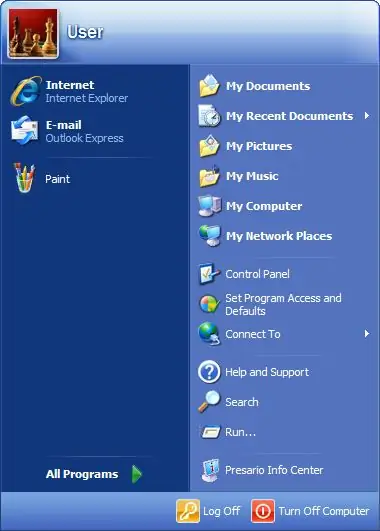
Ohjeet
Vaihe 1
Windows-käyttöjärjestelmän tavallisessa grafiikassa oletetaan, että Käynnistä-valikon käyttöönotto-painike sijaitsee näytön vasemmassa alakulmassa. Windows-versioissa Windows 95: stä Windows XP: hen painettiin sanaa "Käynnistä" ja niissä oli myös ikkuna-logo. Windows 7 -käyttöjärjestelmässä Käynnistä-painike on ympyrään merkitty Windows-logo.
Tämä painike on osa ns. Tehtäväpalkkia, mutta näet kaikki käynnissä olevien ohjelmien painikkeet, taustalla käynnissä olevat ohjelmien, apuohjelmien ja palveluiden kuvakkeet sekä kellokuvakkeen. Käynnistä-valikko aktivoidaan yksinkertaisella hiiren napsautuksella vastaavaa painiketta.
Vaihe 2
Voit myös ottaa Käynnistä-valikon käyttöön ilman kohdistinta. Tämän valikon ottamiseksi käyttöön useimpien tietokoneiden, joissa on esiasennettu Windows-järjestelmä, näppäimistössä on "Käynnistä" -painike. Tämä painike sijaitsee alimmalla näppäinrivillä Alt- ja Ctrl-näppäinten välissä (kannettavissa tietokoneissa Fn ja Alt-näppäinten välissä). Tämän näppäimen painaminen aktivoi Käynnistä-valikon, mikä joissakin tapauksissa minimoi koko näytön tilassa käynnissä olevat ohjelmat. Lisäksi Käynnistä-painike tarjoaa monia toiminnallisia pikanäppäimiä nopeampaan työskentelyyn Windows-ympäristössä. Useimmissa käyttöjärjestelmissä on Käynnistä-valikon analogeja, niiden sisällyttäminen tapahtuu samojen periaatteiden mukaisesti.
Vaihe 3
Lisäksi Käynnistä-painike tarjoaa monia toiminnallisia pikanäppäimiä nopeampaan työskentelyyn Windows-ympäristössä. Esimerkiksi Käynnistä-näppäimen yhdistäminen D-näppäimeen minimoi kaikki avoimet ikkunat, ja Käynnistä-näppäinyhdistelmä L-näppäimen kanssa sulkee Windowsin. Useimmissa käyttöjärjestelmissä on Käynnistä-valikon analogeja, niiden sisällyttäminen tapahtuu samojen periaatteiden mukaisesti.






